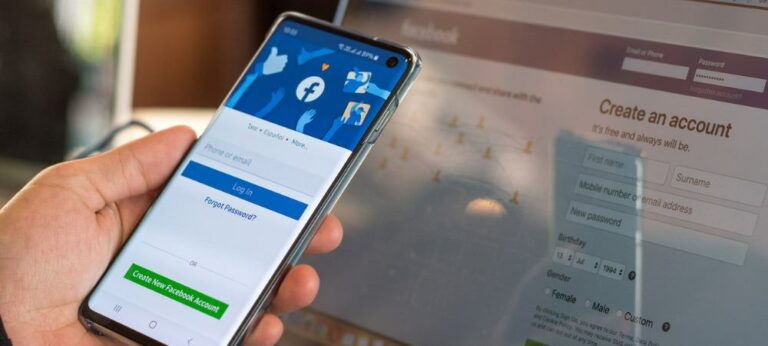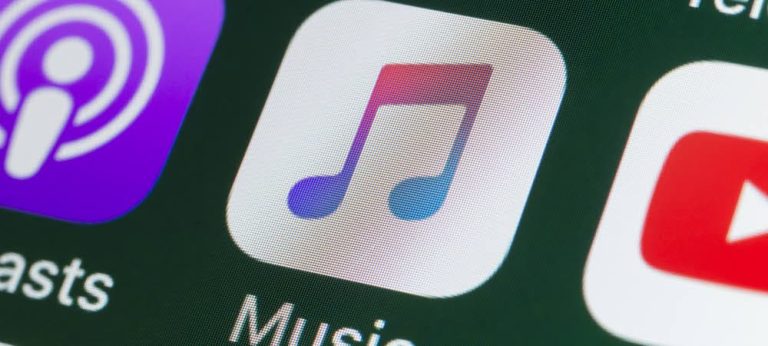Как перемешать плейлисты в Spotify

Надоели одни и те же песни, играя в одном и том же порядке? Возможно, вы захотите что-то изменить и перетасовать свои плейлисты в Spotify. Вот как.
перемешивать Функция в Spotify позволяет вам смешивать ваши любимые списки воспроизведения, смешивая порядок воспроизведения песни в очереди.
Программы для Windows, мобильные приложения, игры - ВСЁ БЕСПЛАТНО, в нашем закрытом телеграмм канале - Подписывайтесь:)
Когда вы перемешиваете свои плейлисты в Spotify, он рандомизирует воспроизводимые песни. Кроме того, это создает новый опыт прослушивания каждый раз, когда вы расслабляетесь, чтобы послушать свои плейлисты. Если вы устали слушать свои плейлисты в том порядке, в котором вы их составляете, то функция случайного воспроизведения может оказаться полезной.
Хорошей новостью является то, что вы можете перемещать свои плейлисты на Spotify в настольной и мобильной версиях. Вот как это сделать.
Как перемешать плейлисты в Spotify на ПК и Mac
Включить перемешивание в ваших списках воспроизведения очень просто, и процесс его включения зависит от устройства, на котором вы его запускаете. Сначала мы покажем вам, как перемешивать песни в Spotify с помощью настольного приложения для ПК и Mac.
Чтобы перемешать плейлисты с помощью настольной версии Spotify:
- Запуск Спотифай на вашем Mac или ПК и воспроизведите созданный вами любимый плейлист. Это может быть даже совместный плейлист, который вы хотите перемешать в Spotify.
- Во время воспроизведения первой песни нажмите кнопку Перемешать кнопку (две крутящиеся стрелки с точкой под ними) в Сейчас играет раздел внизу.
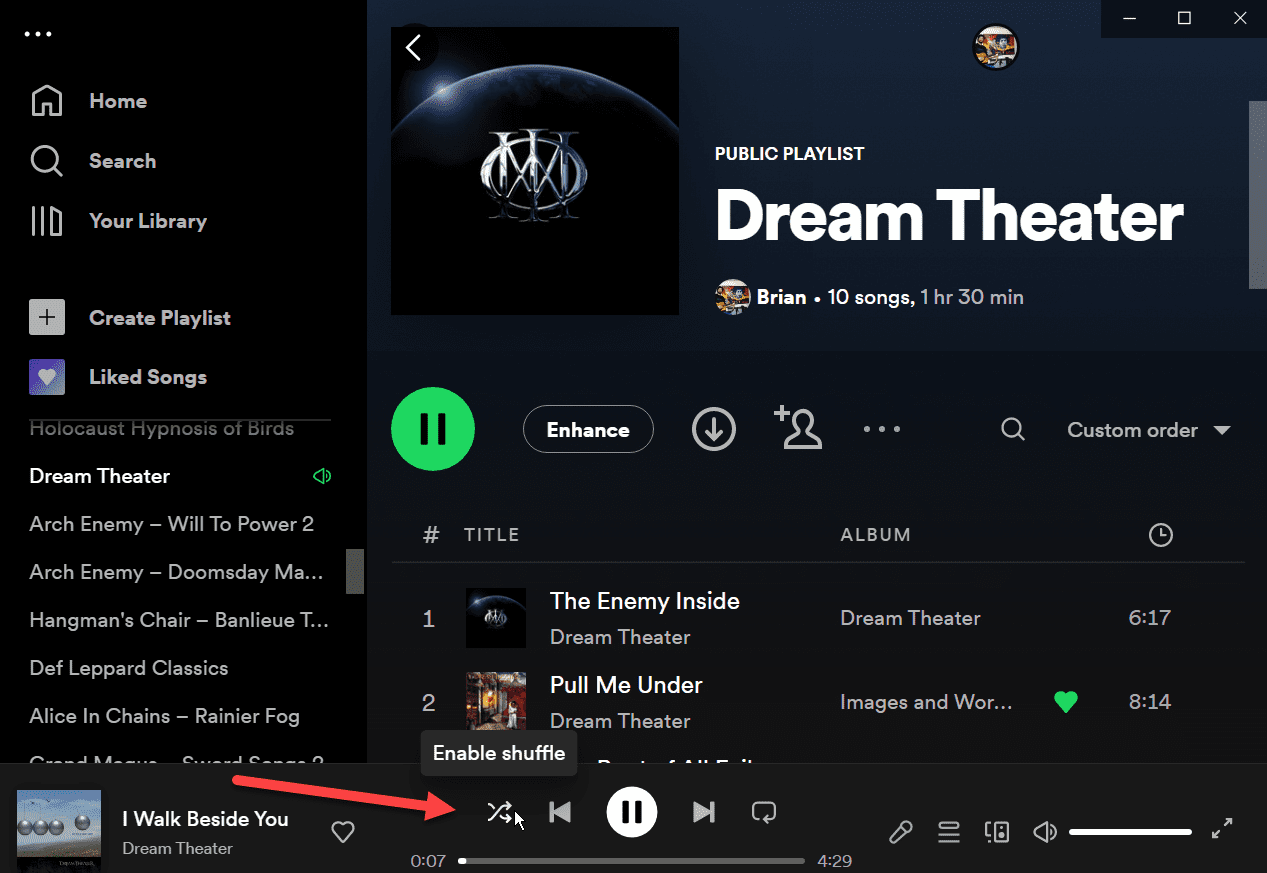
- После нажатия на Перемешать кнопка, он повернется зеленыйчтобы вы знали, что эта функция включена.
Примечание: Вы также можете использовать сочетание клавиш Ctrl + С или Команда + С на Mac, чтобы включить или выключить функцию случайного воспроизведения.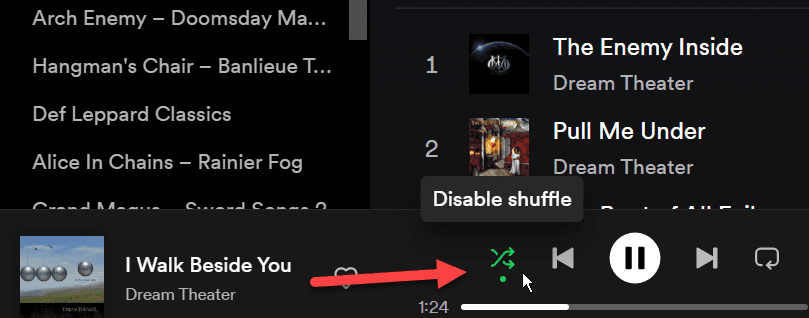
- После включения функции случайного воспроизведения песни в вашем плейлисте начнут воспроизводиться в непоследовательном порядке; вместо этого песни в вашем плейлисте будут воспроизводиться случайным образом.
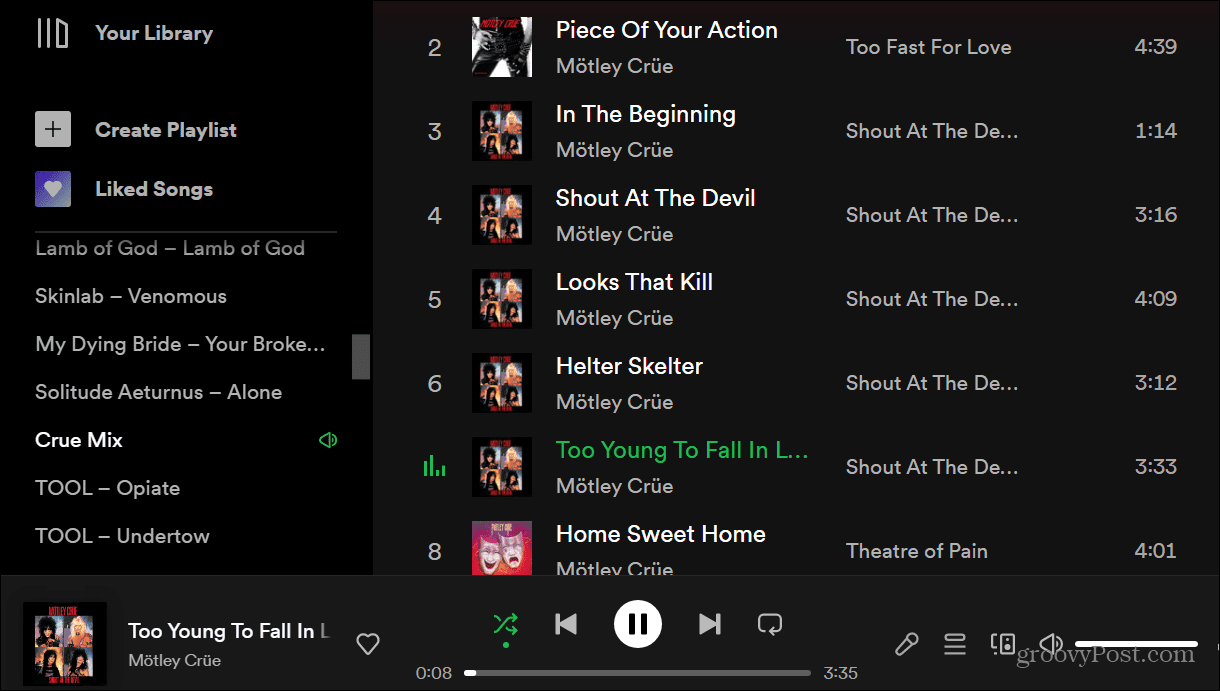
Также важно отметить, что вы можете использовать сочетания клавиш Ctrl + С в Windows или Команда + С на Mac, чтобы включить или выключить функцию случайного воспроизведения.
Или, если вы не клавиатурный воин, вы можете щелкнуть зеленый значок в случайном порядке, чтобы включить или отключить эту функцию.
Как перемешать свой плейлист Spotify на Android или iPhone
Функция случайного воспроизведения не зарезервирована для настольной версии Spotify. Вы также можете включить или выключить его через мобильное приложение Spotify на вашем iPhone или устройстве Android. Это также простой процесс на мобильном телефоне, как и на вашем телефоне.
Пользовательский интерфейс Spotify между Android и iPhone немного отличается, но шаги практически идентичны.
Чтобы перемешать плейлисты Spotify на телефоне или планшете:
- Запустите приложение Spotify на своем телефоне или планшете.
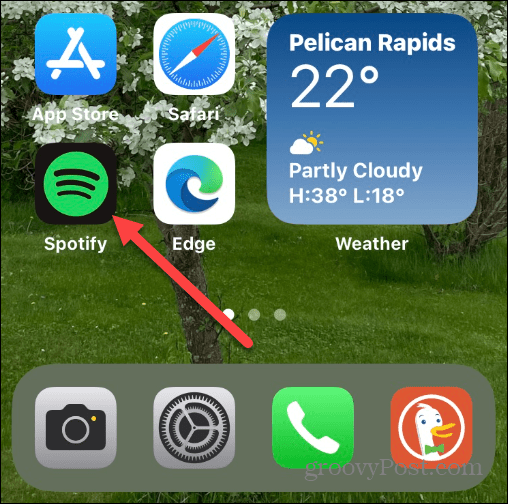
- Войдите, используя учетные данные своей учетной записи, если вы еще этого не сделали.
- Нажмите Ваша библиотека кнопку и коснитесь плейлиста, который хотите перетасовать.
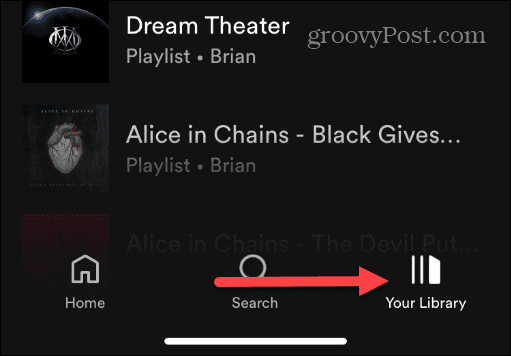
- Когда в плейлисте начнут воспроизводиться ваши мелодии, проведите пальцем вниз, если это необходимо, и коснитесь значка Перемешать значок слева от Играть кнопка. Выглядит так же, как и настольная версия — две закручивающиеся стрелки с точкой под ними.
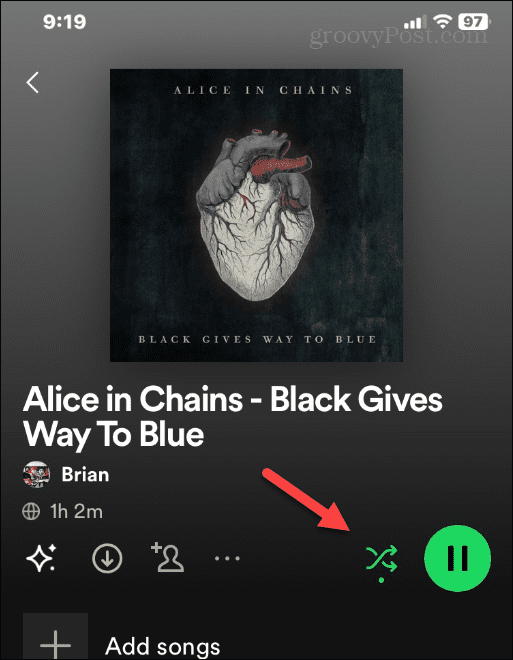
- Вы узнаете, когда функция случайного воспроизведения включена, когда значок изменит цвет на сплошной зеленый.
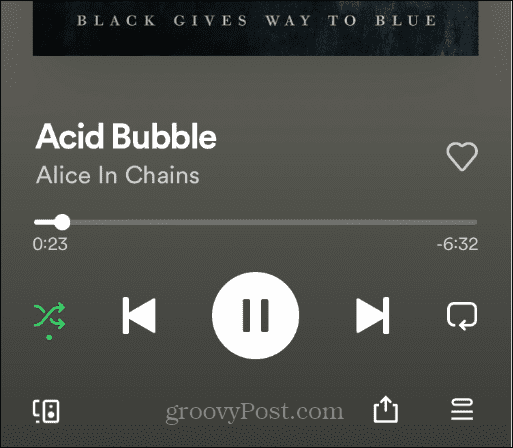
- Чтобы отключить функцию случайного воспроизведения, коснитесь значка еще раз, чтобы он не стал зеленым и не был выделен.
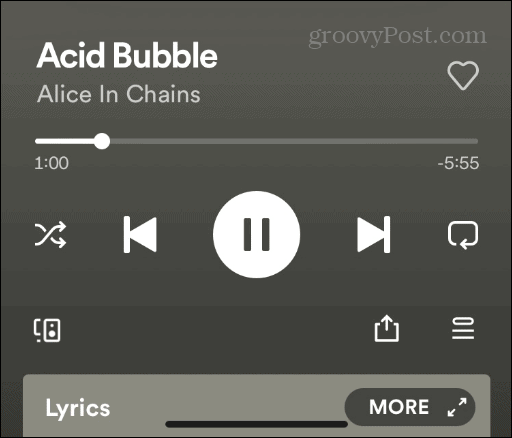
Если на вашем телефоне или планшете включена функция перемешивания, песни в вашем плейлисте будут воспроизводиться в случайном порядке.
Получение максимальной отдачи от функций Spotify
Включить или отключить функцию случайного воспроизведения очень просто, будь то на вашем телефоне или на рабочем столе. Не то, чтобы вы могли включить его в любое время. Так, например, если вы устали слушать песни в своем плейлисте в последовательном порядке, включите функцию случайного воспроизведения, чтобы получить другой опыт от вашей музыки на Spotify.
Хотя функция воспроизведения в случайном порядке превосходна и обеспечивает разнообразные впечатления от прослушивания, она не идеальна. Иногда это просто не работает. Если у вас возникли проблемы с этим, узнайте, как исправить неработающее перемешивание Spotify.
Если вы новичок в музыкальном сервисе или давно пользуетесь им, вас могут заинтересовать другие функции, о которых вы, возможно, не знали. Например, узнайте, как восстановить удаленный плейлист Spotify или сделать плейлист частным в Spotify.
Кроме того, если вы платите за премиальный или семейный план подписки, вы можете узнать об изменении способа оплаты в Spotify. Или, если вы пытались использовать Spotify, но хотите двигаться дальше, вы можете перенести плейлисты между Spotify и Apple Music.
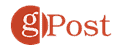
Программы для Windows, мобильные приложения, игры - ВСЁ БЕСПЛАТНО, в нашем закрытом телеграмм канале - Подписывайтесь:)